Serie: Agregar un plan de trabajo
Configurar actividades de turno
Una vez configurados los turnos diarios del plan de trabajo, puede configurar las actividades de los turnos.
Seleccione la actividad que desea agregar y luego use el Agregar para arrastrar una actividad al turno.
![]()
Para agregar una actividad al turno:
- Haga clic en la flecha al final de la lista de códigos de actividad y seleccione la actividad que desea agregar.
- Haga clic y mantenga presionado el Agregar y luego arrastre la actividad a la ubicación adecuada en el turno.
- Opcionalmente, use las flechas de tamaño para ajustar la duración de la actividad.
- Repita los pasos 1 a 3 para cualquier actividad adicional que desee agregar.
- Haga doble clic en la actividad de turno que desee editar. Se abre el cuadro de diálogo Editar actividad. Haga clic en la imagen para ampliarla.
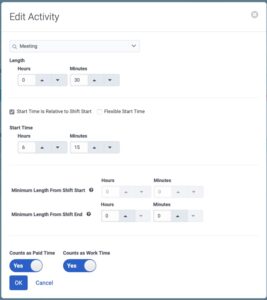
- Para cambiar la actividad, seleccione la nueva actividad de la lista.
- En Duración, utilice las flechas hacia arriba y hacia abajo Horas y Minutos para determinar la duración de la actividad. Nota: En la vista del plan de trabajo, también puede utilizar las flechas de tamaño para ajustar la duración de la actividad. Puede modificar la duración de la actividad en incrementos de uno o cinco minutos dependiendo de la selección que haya realizado en el campo Scheduling Granularity de la página Business Unit. La selección por defecto para este campo es de cinco minutos. Para obtener más información sobre la configuración de los incrementos, consulte Añadir una unidad de negocio.
- Para especificar que la hora de inicio de la actividad depende de la hora de inicio del turno, haga lo siguiente:
-
- Selecciona el La hora de inicio es relativa al inicio del turno casilla de verificación.
- Debajo Hora de inicio, utilizar el Horas y Minutos flechas para establecer la hora de inicio de la actividad en relación con la hora de inicio del turno. Por ejemplo, 2 horas desde el inicio del turno.Nota: El sistema usa tiempo relativo, en lugar de tiempo absoluto (por ejemplo, 10:00 am) aquí.
- Para establecer una hora de inicio de actividad real, haga lo siguiente:
- Limpiar el La hora de inicio es relativa al inicio del turno casilla de verificación.
- Debajo Hora de inicio, ingrese la hora de inicio real de la actividad.
- Para establecer una hora de inicio de actividad flexible, haga lo siguiente:
- Selecciona el Hora de inicio flexible casilla de verificación.
- Debajo Inicio más temprano, establezca la hora más temprana para esta actividad escribiendo en el cuadro o usando el Horas y Minutos flechas.
- Debajo Último inicio, establezca la última hora para esta actividad puede comenzar por typing en la caja o usando el Horas y Minutos flechas.
- Selecciona el cantidad de tiempo para incrementar la hora de inicio de la actividad ucanta el Horas y Minutos flechas.
- Si la actividad cuenta para el tiempo pagado, establezca Cuenta como tiempo pagado para sí.
- Si la actividad cuenta como tiempo de trabajo contiguo o consecutivo, establezca Cuenta como tiempo de trabajo para sí. Nota: El tiempo contiguo ayuda a garantizar que los agentes no trabajen demasiado sin tener un descanso.
- Debajo Descripción, opcionalmente incluir cualquier detalle o definición única de la actividad.
- Hacer clic OK.

